Hogyan lehet fájlokat átvinni az Ubuntuból a Windows 10 rendszerbe kettős rendszerindítással?
Vegyes Cikkek / / August 05, 2021
Sok embernek kettős rendszerindító számítógépe van Linux (Ubuntu) és a Windows együtt telepítve. Most, ha nem virtuális fiókot használ, nem lehet egyik rendszert futtatni a másikon, és egyszerre csak egy operációs rendszert futtathat. Tehát, ha nagy számú fájlt szeretne átvinni az egyik operációs rendszerről a másikra, akkor lehetősége van megosztott partíció használatára.
A megosztott partíció közös partícióként fog működni a Windows és a Linux környezetek között, és ezt a partíciót mindkét operációs rendszer segítségével elérheti. De hogyan hozhatja létre ezt a megosztott partíciót a számítógépén két operációs rendszerrel? Ez az, amit itt megnézünk ebben a cikkben.

Hogyan lehet fájlokat átvinni az Ubuntuból a Windows 10-be?
Most megosztott partíció létrehozásához egy eszközt kell használnia a meghajtók formázásához és particionálásához. A harmadik féltől származó alkalmazás helyett a legjobb a Windows beépített eszközét, a Windows Lemezkezelő eszközt használni.
- Kattintson a jobb gombbal a Start gombra, majd kattintson a „Lemezkezelés” lehetőségre.
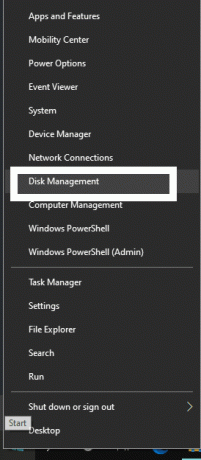
- Ekkor megjelenik az összes meghajtó listája. A felső rész a hangerőre vonatkozó információkat, az alsó fel pedig az egyes meghajtókhoz rendelt partíciókat mutatja.
- Kattintson a jobb gombbal egy nagy partícióra, amely elegendő mennyiségű szabad területtel rendelkezik.
- Válassza a „Kötet csökkentése” lehetőséget.
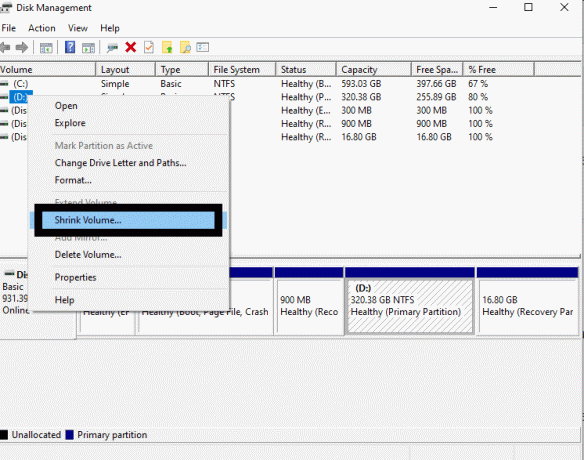
- Ezután eltart egy ideig az elemzés, amelyet követően egy ablak jelenik meg, amelyben megkérdezi a kívánt helyet.
- Itt írjon be egy numerikus értéket az „Írja be az összezsugorodó helyet MB-ban” mezőbe. Ha legfeljebb 1 GB adatot szeretne felszabadítani, akkor írja be az 1024 értéket, mivel az megabájtban megadja az értéket.
- Végül kattintson a Shrink gombra.

- Most a Lemezkezelés ablakban meglátja a „Nincs hozzárendelve” feliratú szabad területet. Kattintson a jobb gombbal rá, és válassza az „Új egyszerű kötet” lehetőséget.
- Írja be újra ugyanazt az adatméretet a következő ablakban, mivel az ekkora méretet rendel az új partícióhoz. Ezután kattintson a Tovább gombra.
- Ezután rendelje hozzá a meghajtóbetűjelet az új meghajtóhoz, és kattintson a Tovább gombra.
- A következő ablakban tartsa alapértelmezésben a kiosztási egység méretét, és állítsa a fájlrendszert NTFS-re. Adjon nevet ennek az új meghajtónak a Kötet címkében, jelölje be a „gyors formátum végrehajtása” jelölőnégyzetet, majd kattintson a Tovább gombra.
- Az utolsó szakaszban kattintson a Befejezés gombra, és ez elindítja az új meghajtó partíció létrehozásának és formázásának folyamatát.
Miután minden elkészült, most már készen áll arra, hogy ezt az új meghajtó partíciót használja a fájlok átvitelére a két operációs rendszer között. Ha Ön egy Windows, akkor a Windows Intézőben látni fogja ezt az új meghajtó partíciót. Linux rendszeren azonban meg kell nyitnia a Fájlkezelőt, majd az Egyéb helyek menüpontra kell lépnie az újonnan létrehozott meghajtó partíció eléréséhez.
Ne feledje, hogy az NTFS fájlrendszert csak a modern és a legújabb Linus disztribúciók támogatják. Ez azért van, mert beépítették az ntfs-3g illesztőprogram-csomagot. Ha olyan Linux disztribúción van, ahol nem tud hozzáférni ehhez az NTFS meghajtó partícióhoz, akkor manuálisan telepítse az ntfs-3g illesztőprogram csomagot a Linux disztribúcióba.
Miután az új meghajtó partíció megjelenik Linux és Windows rendszerben is, átmásolhatja vagy áthelyezheti a fájlokat erre a meghajtóra, hogy közvetlenül hozzáférhessen hozzájuk mindkét operációs rendszerről. Akár törölheti vagy módosíthatja a fájlokat mindkét operációs rendszerben. Tehát, ha fájlokat szeretne átvinni Linuxról a Windows rendszerre vagy a Windows rendszerről a Linuxra, akkor ezt a megosztott partíciót használja, amely mindkettőjükhöz hozzáférhető.
Tehát így továbbítja a fájlokat az Ubuntu-ból a Windows 10-be. Ha bármilyen kérdése vagy kérdése van ezzel az útmutatóval kapcsolatban, akkor írjon megjegyzést alább, és mi visszajövünk. Ezenkívül feltétlenül nézze meg a többi cikkünket iPhone tippek és trükkök,Android-tippek és trükkök, Számítógépes tippek és trükkök, és még sok más hasznos információkért.
Egy techno korcs, aki szereti az új kütyüket, és mindig szívesen ismeri a legújabb játékokat és mindent, ami a technológiai világban és annak körül zajlik. Hatalmas érdeklődést mutat az Android és a streaming eszközök iránt.



